Añadir accesos directos
Puede acceder rápidamente a sus aplicaciones, archivos y páginas web favoritas, entre otros, añadiendo accesos directos a la pantalla de inicio.
Puede añadir accesos directos de la pantalla de inicio a sus aplicaciones favoritas, archivos de uso frecuente, páginas web y mucho más para que sea más fácil encontrarlos.
Sugerencia
Para mover un acceso directo en la pantalla de inicio, mantén pulsado el acceso directo y arrástralo a una nueva ubicación.
Para añadir un acceso directo a una aplicación
Abra la barra de herramientas tocando el botón de menú de la barra de herramientas
 en la parte inferior de la pantalla.
en la parte inferior de la pantalla.VéaseBarra de herramientas
Toque el icono de Todas las aplicaciones
 .
.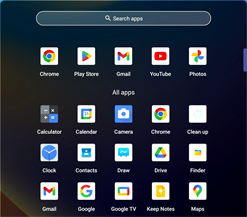
Aparecerá el menú Todas las aplicaciones.
Pulse y arrastre una aplicación para añadirla como acceso directo a la pantalla de inicio.
Para agregar un acceso directo a una página web
Abra la barra de herramientas tocando el botón de menú de la barra de herramientas
 en la parte inferior de la pantalla.
en la parte inferior de la pantalla.VéaseBarra de herramientas
Toque el icono de Todas las aplicaciones
 .
.Busque y abra el navegador Google Chrome y, a continuación, navegue hasta una página web.
En la parte superior derecha, toca el icono de Menú.
Aparecerá el menú de opciones.
Pulse Añadir a la pantalla de inicio, escriba un nombre para el acceso directo y pulse Añadir.
Un cuadro de diálogo le pedirá confirmación para añadir el acceso directo a la pantalla de inicio.
Pulse AÑADIR A LA PANTALLA DE INICIO.
El acceso directo a la página web se agrega a la pantalla de inicio.
Para agregar un acceso directo a un archivo
Abra la barra de herramientas tocando el botón de menú de la barra de herramientas
 en la parte inferior de la pantalla.
en la parte inferior de la pantalla.VéaseBarra de herramientas
Toque el icono de Todas las aplicaciones
 .
.Busque y abra Finder.
Pulse un archivo para seleccionarlo, pulse Enviar en el menú inferior y luego pulse Acceso directo.
Un cuadro de diálogo le pedirá confirmación para añadir el acceso directo a la pantalla de inicio.
Pulse AÑADIR A LA PANTALLA DE INICIO.
El acceso directo al archivo se añade a la pantalla de inicio.
Puede mover o eliminar los accesos directos que ha agregado a la pantalla de inicio.
Para mover un atajo en la pantalla de inicio
Mantenga pulsado un acceso directo y, a continuación, arrástrelo a una nueva posición en la pantalla de inicio.
Para eliminar un acceso directo
Mantenga pulsado un acceso directo y, a continuación, arrástrelo al área Eliminar de la pantalla.
El acceso directo se elimina de la pantalla de inicio.